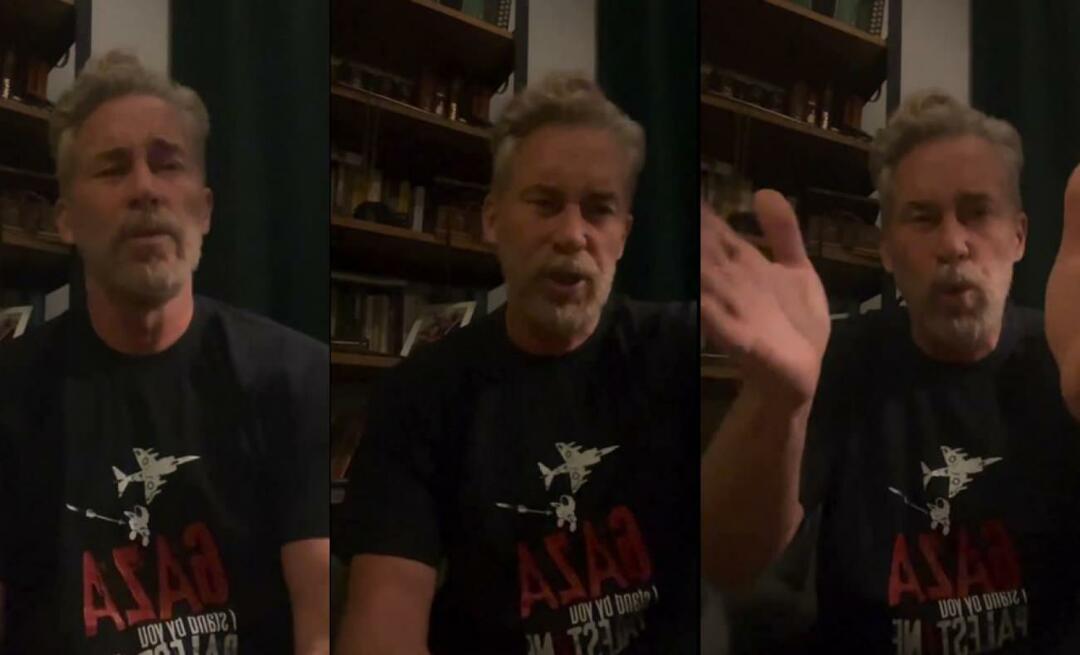Kuidas kiiresti saada veergude statistikat Google'i arvutustabelitest
Tootlikkus Google'i Lehed Google / / December 18, 2020
Viimati uuendatud

Arvutustabelid käsitlevad andmeid ja enamasti ka numbreid. Olenemata sellest, kas jälgite oma eelarvet, tooteid, varusid, kaalulangust, sissetulekut või midagi muud sarnast, on teie arvutustabelis numbrid. Ja sellega kaasneb nende arvude analüüs.
Üks ülilihtne viis oma arvandmete kohta üksikasjade saamiseks on Google'i arvutustabelid funktsioon nimega Veergude statistika. See võimaldab teil veerus olevaid andmeid analüüsida ja saada nende kohta kiiret statistikat. Kui see on funktsioon, mida te pole veel kuulnud ega proovinud, aitab siin teenuse Google Sheets veergude statistikat kasutada groovyPost.
Miks kasutada veergude statistikat Google'i arvutustabelites?
Sellele küsimusele on lihtne vastata, et kiiresti oma veerus olevate andmete kohta statistikat saada. Te ei pea muretsema valemite kasutamise, veergude kogusummade ridade sisestamise ega silmamurdmise pärast, kui mitu korda näete sama väärtust. Google'i arvutustabelite veergude statistika annab teile sellist teavet paari klikiga.
Seega säästab funktsioon mitte ainult teie aega, pakkudes kiiremat andmete analüüsi, vaid vähendab vigade ohtu, kogudes teie jaoks statistikat.
Juurdepääs oma lehe veergude statistikale
Veergude statistika on sarnane muude funktsioonidega Google'i arvutustabelitele meeldib tingimuslik vormindamine - kui sellele juurde pääsete, näete külgriba, mida saate hoida avatud ja kasutada oma lehel muude andmete jaoks.
Valige veerg oma lehel, mida soovite kasutada alustamiseks, ja klõpsake nuppu Andmed > Veergude statistika. Teise võimalusena paremklõpsake veergu või klõpsake päisetähe kõrval olevat noolt ja valige Veergude statistika.
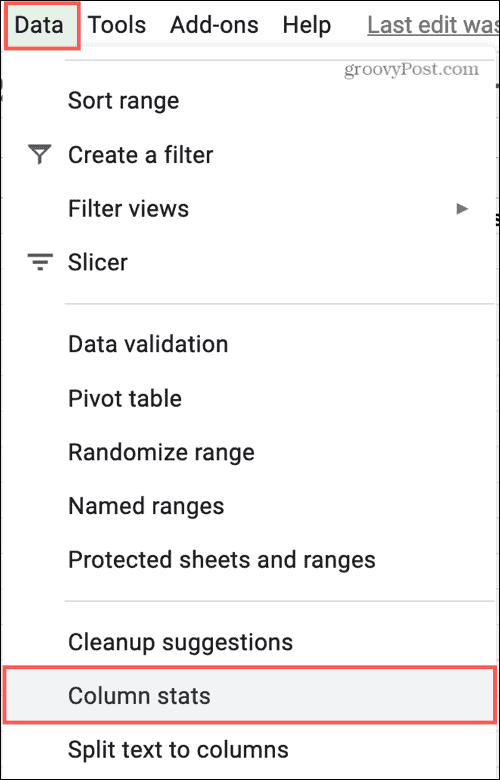
Ja teie lehe paremal pool on see käepärane külgriba! Võite hoida selle avatuna ja valida oma lehel muud veerud või hankida töövihiku erinevate lehtede veergude statistika. Kui olete veergude statistika kasutamise lõpetanud, klõpsake lihtsalt nuppu X selle sulgemiseks külgribal.
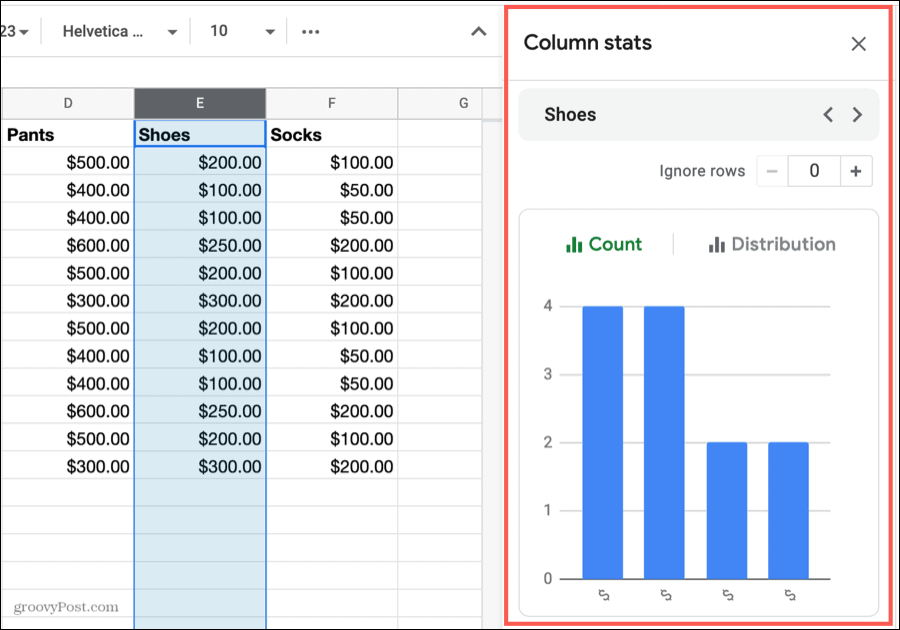
Andmete analüüsimine veergude statistikaga
Võite olla üllatunud veergude statistikas kuvatavate üksikasjade hulga ja tüüpide üle. Selle lihtsustamise lihtsustamiseks tutvume veerustatistika küljeriba üksikasjadega ülalt alla.
Veergude valija: Saate liikuda oma lehe veergude vahel, kasutades seda riba külgriba ülaosas. Kui teil on veerupäiseid, näete neid nimesid. Kui ei, näete veergude tähti. Kasuta nooled veergude vahel liikumiseks.
Ignoreeri ridu: Kasutage seda mugavat tööriista andmete eemaldamiseks statistikas alates 1. reast. Sisestage number või kasutage klahvi pluss- ja miinusmärgid selle lehe ridade vahemiku eiramiseks. Näiteks kui soovite statistikas ridu 1 kuni 5 kõrvaldada, sisestage 5. Sina ei saa konkreetset rida täpsustada ignoreerima.
Kui kasutate pluss- ja miinusmärke, näete nendel nuppudel klõpsates ridu, mille eirate „esiletõstmise tühistamise” kõrval. Ja sellega muutub statistika, et neid koheselt ignoreerida.
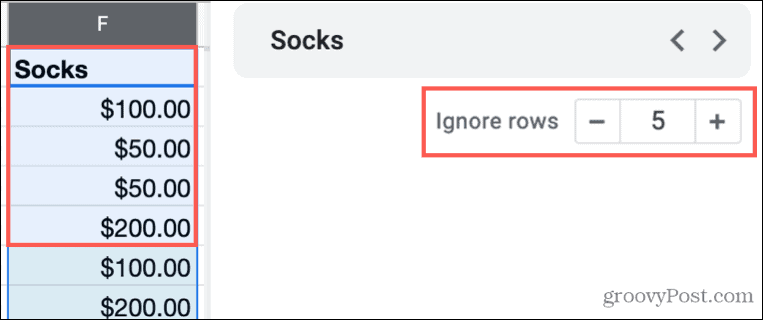
Loendamine ja levitamine: See vahva tulpdiagramm näitab, mitu korda väärtus kuvatakse veerus (Count) ja kuidas väärtused jaotatakse (Distribution). Graafiku kuvamiseks valige üks nendest valikutest ja viige kursor üksikasjade saamiseks graafikus oleva riba kohale.
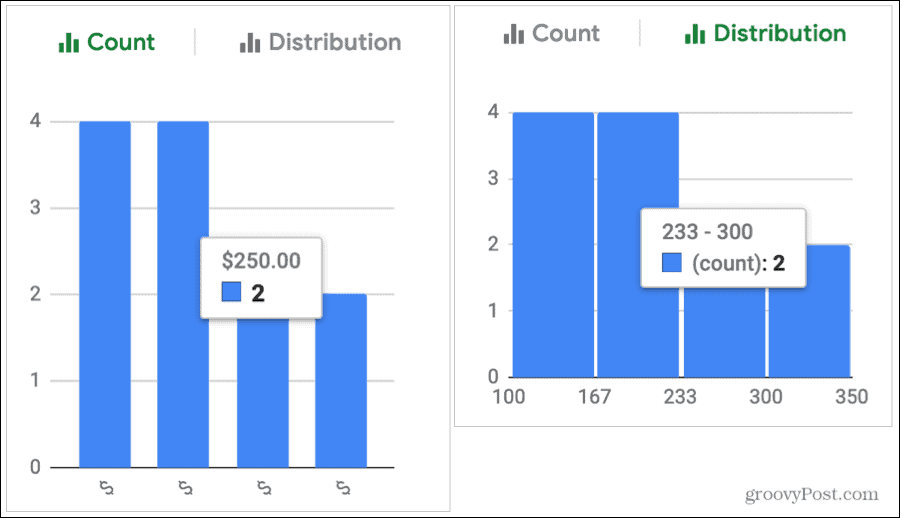
Sagedus: Vaadake, kui sageli väärtus kuvatakse veerus (sama mis ülal oleval arvul), kas sorteeritud Enamik või Vähim. Selle jaotise boonus on see, et kui hõljutate kursorit üksuse kohal, näete kõiki veerus esiletõstetud sündmusi.
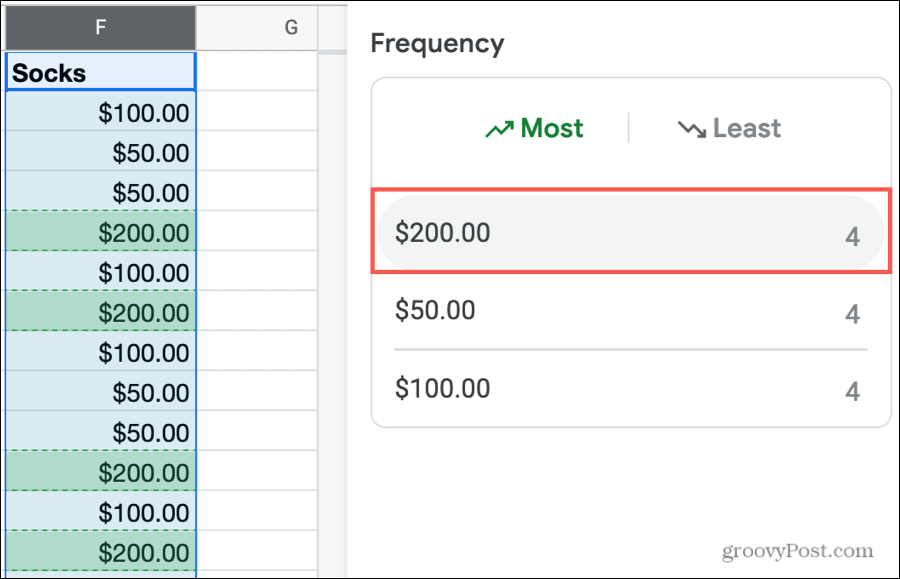
Kokkuvõte: Külgriba viimane osa sisaldab palju teavet. Näete oma veerus ridade koguarvu ja selles sisalduvate tühjade lahtrite arvu. Samuti saate vaadata kordumatute väärtuste arvu, summat, keskmist, mediaani, minimaalset ja maksimaalset väärtust.
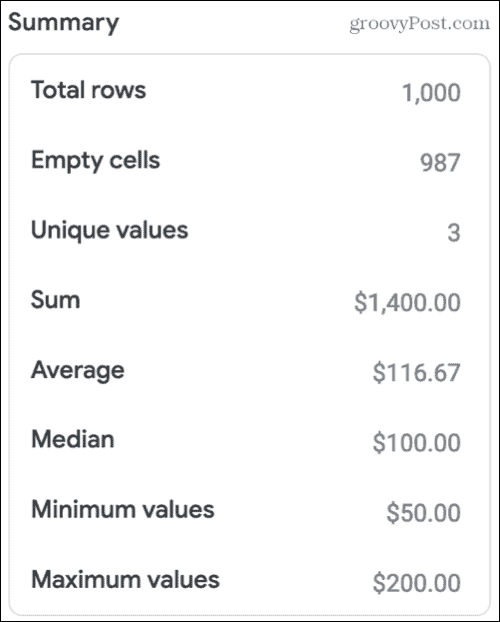
Pidage meeles, et kokkuvõte muutub sõltuvalt teie veerus olevate andmete tüübist. Ja veergude statistikat saate kasutada nii tekstiandmete kui ka numbrite jaoks. Näiteks kui teil on tooteleht ja vaatate üle saadaolevad värvid, kuid kokkuvõttes pole selliseid asju nagu summa, keskmine või mediaan.
Kasutage teksti jaoks veergude statistikat
Kuigi veergude statistika funktsioon on numbritega töötamiseks suurepärane, on see ka lehtede teksti jaoks üsna kasulik.
Ülaltoodud tootelehe näite abil saate hõlpsalt kasutada jaotisi Loendused ja sagedus, et näha, mitu inimest tellis näiteks punase värvi.
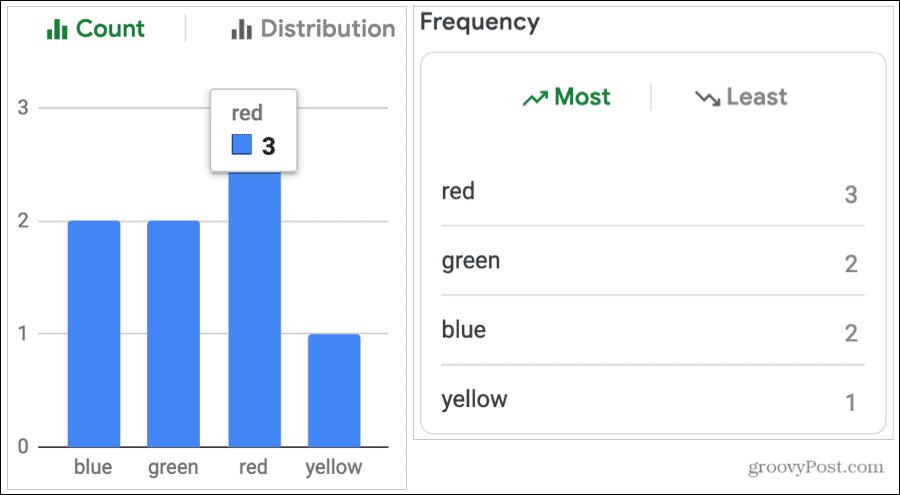
Teine kohutav kasutus on määrimine duplikaadid teie lehel. Teie klientide jaoks võib teil olla veerg e-posti aadresse. Kasutage jaotist Sagedus ja sortige enamuse järgi. Kui selles veerus on rohkem kui üks täpselt sama e-posti aadress, näete seda kohe.
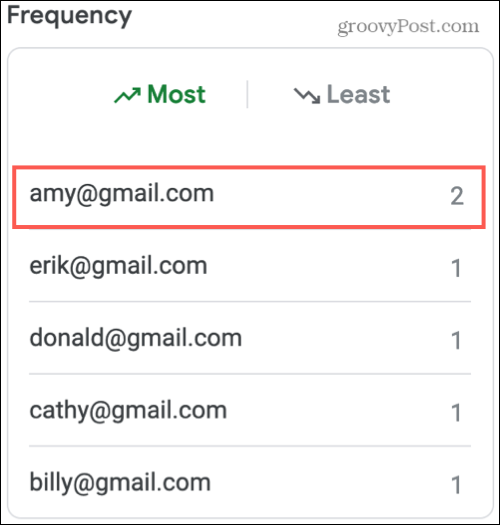
Kas kasutate Google'i arvutustabeleid oma õpilaste hinnete jälgimiseks? Funktsiooni Count või Frequency abil saate kiiresti näha, mitu õpilast teenis iga hinde viktoriinil või ülesandel, A, B, C jne.
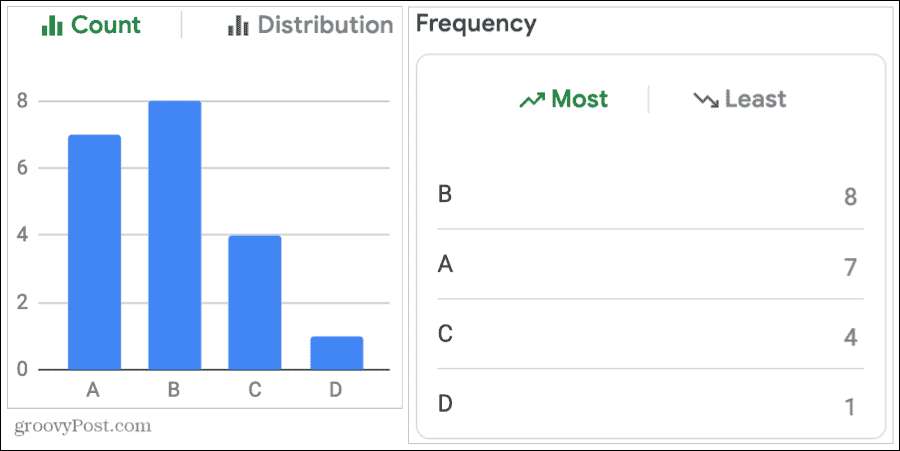
Google'i arvutustabelites on veergude statistikat palju nii numbrite kui ka teksti jaoks.
Märkused veergude statistika kohta
Kui hakkate seda suurepärast funktsiooni Google'i arvutustabelites kasutama, on siin mõned märkused, mida oma andmete analüüsimisel arvesse võtta.
- Peidetud ja filtreeritud read on lisatud veerustatistika üksikasjadesse. Kui näete veergude statistikas andmeid, mis tunduvad veider, kontrollige neid peidetud read.
- Lisatud on ka päise- ja jaluseread. See on oluline kokkuvõtte (nt unikaalsed väärtused, summa, keskmine ja muud arvutatud summad) ülevaatamisel. Pidage meeles, et päiste rea välistamiseks statistikast saate kasutada valikut Eirata ridu.
Hankige kiiret teavet Google'i arvutustabelite veergude statistikaga
Kui vajate oma andmete kohta lühidalt teavet, olenemata sellest, kas veeru summa või väärtuse kuvamiskordade arv selles, on Google'i arvutustabelite veerustatistika suurepärane tööriist.
Ja kui vajate funktsioone, siis vaadake meie juhiseid kasutades COUNTIF ja VLOOKUP Google'i arvutustabelites.
Teie juhend dokumentide jagamiseks teenuses Google Docs, Sheets ja Slides
Saate hõlpsasti Google'i veebipõhiste rakendustega koostööd teha. Siin on teie juhised lubade jagamiseks teenustes Google Docs, Sheets ja Slides ...